Kako ukloniti pohranjene informacije iz Firefox autofill

Uklonite pohranjene informacije iz Firefox autofill slijedeći brze i jednostavne korake za Windows i Android uređaje.
S vremenom ćete vjerojatno stvoriti brojne račune na web-lokacijama diljem weba. S obzirom na opseg Googleovog asortimana, vrlo je vjerojatno da imate račun kod njih. Čak i ako ikada koristite samo jednu Googleovu uslugu, vaš račun funkcionira i vrijedi u cijeloj Google infrastrukturi.
Ako vam se Google ipak ne sviđa ili jednostavno ne želite više koristiti njegove usluge, možda biste trebali zatvoriti svoj račun. To je, srećom, prilično jednostavno. Prvo morate kliknuti na ikonu s devet točaka u gornjem desnom kutu većine Google stranica, a zatim kliknite na gornju lijevu opciju "Račun". Na stranici računa prijeđite na karticu "Podaci i personalizacija", zatim se pomaknite prema dolje do odjeljka "Preuzmite, izbrišite ili napravite plan za svoje podatke" i kliknite na donju opciju "Izbriši uslugu ili svoj račun".
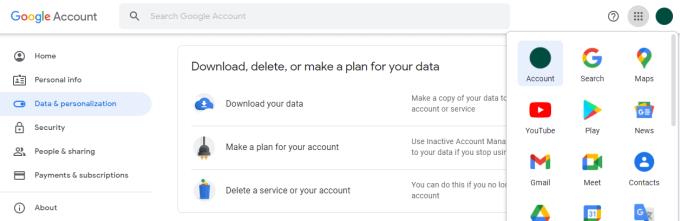
Kliknite "Izbriši uslugu ili svoj račun" na kartici "Podaci i prilagodba" vašeg Google računa.
Sada možete birati između brisanja usluge sa svog Google računa i brisanja cijelog računa. Ako želite nastaviti koristiti određenu uslugu, ali ne trebate druge, možete kliknuti na "Izbriši uslugu". Ako umjesto toga želite izbrisati cijeli svoj račun, možete kliknuti "Izbriši svoj račun". Koju god opciju da odaberete, morat ćete ponovno potvrditi autentičnost da biste nastavili proces.
Ako želite izbrisati uslugu, prikazat će vam se popis Googleovih usluga koje koristite sa svojim računom. Veza je dostupna na vrhu stranice za preuzimanje vaših podataka ako želite preuzeti kopiju bilo koje informacije prije nego što odete. Nakon što preuzmete sve podatke koje želite zadržati, kliknite ikonu koša za smeće pored usluge koju želite izbrisati.
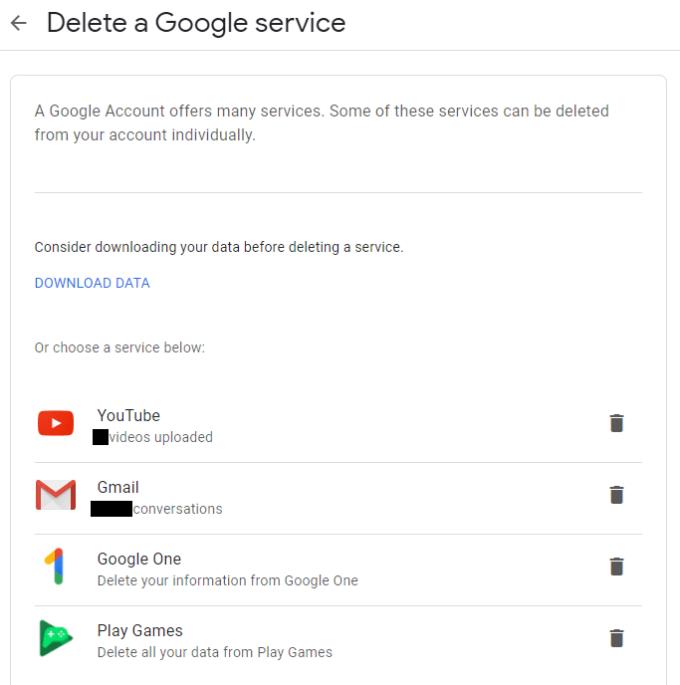
Preuzmite podatke koje želite zadržati, a zatim kliknite na koš za smeće za uslugu koju želite izbrisati.
Nakon što odaberete uslugu, od vas će se tražiti ponovna provjera autentičnosti, to može biti neugodno, ali bolje je nego da netko drugi izbriše račun koji zapravo želite ili da izbrišete svoj račun slučajno.
Da biste izbrisali svoj račun, morate označiti sve potvrdne okvire kako biste potvrdili da razumijete koji će podaci biti izbrisani, a zatim kliknite "Izbriši moj sadržaj".
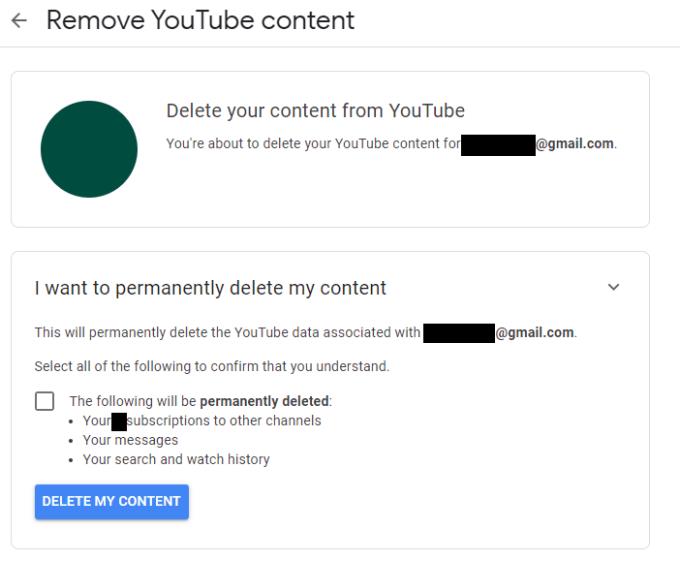
Označite sve potvrdne okvire, a zatim kliknite "Izbriši moj sadržaj".
Provjerite jeste li pročitali tekst na vrhu stranice, jer on pokriva neke važne informacije o potencijalnim problemima koji bi se mogli dogoditi ako zatvorite svoj Gmail račun. Nakon što to učinite, možda ćete htjeti kliknuti vezu za preuzimanje nekih ili svih podataka vašeg računa. Zatim pregledajte sve usluge i podatke koji će biti izbrisani i označite dva potvrdna okvira na dnu stranice. Konačno, nakon što ste potpuno sigurni da ste spremni za brisanje računa, kliknite "Izbriši račun".
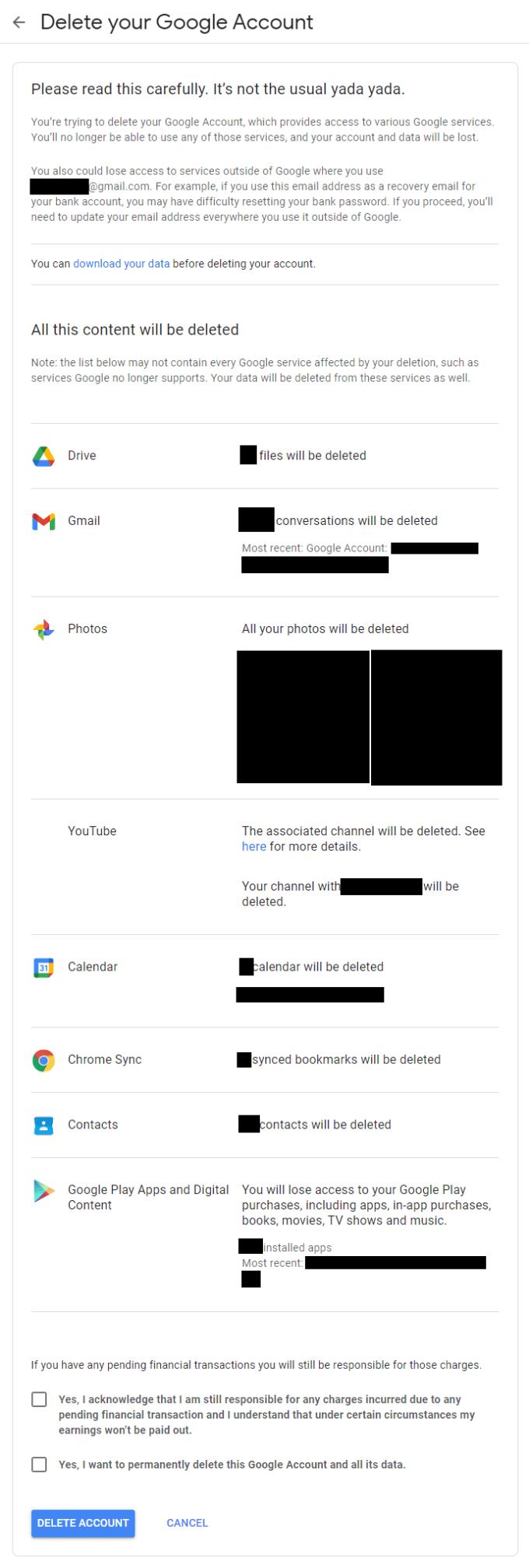
Pregledajte upozorenja i sve podatke koji će biti izbrisani, označite potvrdne okvire pri dnu, a zatim kliknite "Izbriši račun".
Uklonite pohranjene informacije iz Firefox autofill slijedeći brze i jednostavne korake za Windows i Android uređaje.
Saznajte kako označiti ili označiti određeni tekst u vašim Google Dokumentima pomoću ovih koraka za vaše računalo, pametni telefon ili tablet.
Za rješavanje problema sa zastoju videa na Windows 11, ažurirajte grafički upravljač na najnoviju verziju i onemogućite hardversku akceleraciju.
Pitate se kako prenijeti datoteke s Windowsa na iPhone ili iPad? Ovaj vodič s korak-po-korak uputama pomaže vam da to lako postignete.
Pokretanje programa visokog intenziteta na vašem Chromebooku koristi mnogo CPU snage, što posljedično iscrpljuje vašu bateriju.
Očistite povijest preuzimanja aplikacija na Google Play kako biste dobili novi početak. Evo koraka koje je lako slijediti za početnike.
Saznajte koliko je lako dodati riječ ili drugi jezik za provjeru pravopisa u Firefoxu. Također saznajte kako možete isključiti provjeru pravopisa za preglednik.
Samsung Galaxy Z Fold 5 je jedan od najzanimljivijih uređaja svog vremena u 2023. godini. Svojim širokim preklopnim ekranom od 7.6 inča, uz dodatni prednji ekran od 6.2 inča, Z Fold 5 pruža dojam da držite i upravljate budućnošću.
Pogledajte koje korake trebate slijediti kako biste brzo isključili Google Asistenta i dobili malo mira. Osjećajte se manje nadziranima i onemogućite Google Asistenta.
Mnoge vijesti spominju "mračni web", ali vrlo malo njih zapravo raspravlja o tome kako mu pristupiti. Ovo je uglavnom zato što mnoge web stranice tamo sadrže ilegalan sadržaj.







